|


Pour arrêter la musique cliquez
sur le petit carré du lecteur.


Ce tutoriel m'appartient et
toute ressemblance avec un autre
tutoriel
n'est que pure coïncidence.
Merci de respecter mon travail.
Il est formellement interdit de
le copier ou de le distribuer
sur le net
sans ma permission écrite.

Le tube provient d'un
groupe de partages
Si vous connaissez son créateur,
merci de me l'indiquer
afin que le crédit lui soit
rendu.

Tutoriel fait avec PspX2
Peut
se faire avec tout autre Psp

Pour ce tutoriel vous aurez
besoin de ces filtres.
Flaming Pear
SuperBladePro
Alien Skin Xenofex 2
Alien Skin Splat Demo
VM Instant Art

Le matériel

Pour le Preset M_coconutice.
Vous devez mettre ce qu'il y a
dans le zip
dans le dossier SuperBladePro
/Environnements et textures.
Mettre le code de couleur dans
votre Psp
Juste à cliquer sur la
couleur pour la mettre dans
votre palette de couleur.

Palette Styles et Textures
Premier plan #e0d6e4
Arrière plan #78727b
Ouvrir Premier plan
Onglet Dégradé
Style Halo / Répétitions 0
Inverser Non coché


1 - Ouvrir une nouvelle image 500 X
500 pixels Transparent.
2 - Outil Pot de peinture
Appliquer le dégradé dans la
nouvelle image.
3- Ouvrir le tube
cosugfertig.png dans votre Psp.
4 - Edition /
Copier
5 - Fermer le tube.
6 - Retourner sur votre calque.
7 - Édition / Coller comme un
nouveau calque.
8 - Image / Redimensionner
à 60%
Redimensionner tous les calques
Non coché.
9 - Effets /Effets 3D
/Ombre portée
17 / -9 / 45 / 28 / Noir
10 - Outil Texte.
Prendre la police " Forte "
Taille 48 / Vectoriel
Intervertir les couleurs pour
avoir
#e0d6e4
en arrière plan


11 - Écrire votre texte et
l'appliquer.
12 - Calques / Convertir
en calque raster.
13 - Outil déplacer
( M )
14
- Placer votre texte au
bon endroit.
15 - Sélections / Sélectionner
tout.
16 - Sélections / Flottante.
17 - Effets / Modules externes
Flaming Pear / Super Blade
Pro
18 - Cliquer sur le disque
avec la flèche rouge.

19 - Donner le chemin de votre
dossier Environnements et
textures
du filtre SuperBladePro.
20 -
Et sélectionner M_coconutice.q5q

21 - Sélections / Désélectionner
22- Effets /Effets 3D
/Ombre portée
10 / -9 / 45 / 28 / Noir
23 - Ajouter votre
signature .
24- Se positionner sur le
calque Raster 1
25 - Effets /
Effets de Distortion
Coordonnées Polaires /
Rectangulaires à Polaires /
Transparent

26 - Calques /Dupliquer.
27 - Image /
Redimensionner à 90%
Redimensionner tous les calques
Non coché.
28 - Effets / Modules externes
Alien Skin Splat Demo / Edges
Edge Mode / Halftone Dots
Color #c8c4c8

29 - Effets / Effets de bords / Accentuer
30 - Se placer sur le calque
Raster 1
31 - Sélections / Sélectionner
tout.
32 - Sélections / Flottante /
Sélections / Statique
33 - Pot de peinture / Appliquer
le dégradé Halo dans la
sélection.
Premier plan #e0d6e4
Arrière plan #78727b
Ouvrir Premier plan
Onglet Dégradé
Style Halo / Répétitions 0
Inverser Non coché

34 - Effets / Modules externes
VM Instant Art / Four Rings
Par défaut

35 - Effets / Effets de
Bords / Accentuer
36 - Sélections / Désélectionner
tout.
37 -
Calques / Fusionner / Calques
visibles
38 - Calques / Dupliquer 9 fois.
Renommer les calques à partir du
bas 1 à 10
39 - Calques / Afficher / Aucun
40 - Se positionner sur le
calque 2 et le démasquer.
41 - Effets / Modules externes
Alien Skin Xenofex 2 / Puzzle.
42 - Onglet Basic
Columns / 8 / Connector Lenght /
41 / Grouve Width / 10

43 - Cliquer sur OK
44 - Masquer le calque 2
45 - Se positionner sur le
calque 3 et le démasquer.
46 - Effets - Modules externes
Alien Skin Xenofex 2 / Puzzle
Cliquer 2 coups sur le bouton
"Knockout 10% Remaining.
47 - Cliquer sur OK
48 - Masquer le calque 3
49 - Se positionner sur le
calque 4 et le démasquer.
50 - Effets - Modules externes
Alien Skin Xenofex 2 / Puzzle
Cliquer 2 coups sur le bouton
"Knockout 10% Remaining.
51 - Cliquer sur OK
52 - Masquer le calque 4
53- Se positionner sur le calque
5 et le démasquer.
54 - Effets - Modules externes
Alien Skin Xenofex 2 / Puzzle
Cliquer 3 coups sur le bouton
"Knockout 10% Remaining.
55 - Cliquer sur OK
56 - Masquer le calque 5
57- Se positionner sur le calque
6 et le démasquer.
58 - Effets - Modules externes
Alien Skin Xenofex 2 / Puzzle
Cliquer 3 coups sur le bouton
"Knockout 10% Remaining.
59 - Cliquer sur OK
60 - Masquer le calque 6
61- Se positionner sur le calque
7 et le démasquer.
62 - Effets - Modules externes
Alien Skin Xenofex 2 / Puzzle
Cliquer 4 coups sur le bouton
"Knockout 10% Remaining.
63 - Cliquer sur OK
64 - Masquer le calque 7
65- Se positionner sur le calque
8 et le démasquer.
66 - Effets - Modules externes
Alien Skin Xenofex 2 / Puzzle
Cliquer 4 coups sur le bouton
"Knockout 10% Remaining.
67 - Cliquer sur OK
68 - Masquer le calque 8
69- Se positionner sur le calque
9 et le démasquer.
70 - Effets - Modules externes
Alien Skin Xenofex 2 / Puzzle
Cliquer 5 coups sur le bouton
"Knockout 10% Remaining.
71 - Cliquer sur OK
72 - Masquer le calque 9
73 - Se positionner sur le calque
10 et le démasquer.
74 - Effets - Modules externes
Alien Skin Xenofex 2 / Puzzle
Cliquer 4 coups sur le bouton
"Knockout 10% Remaining.
* Il doit rester une pièce sur
ce calque à la fin.*
75 - Cliquer sur OK
76 - Calques / Afficher / Tous
les calques.

77 - Fichier / Enregistrer sous
/ Puzzle.pspimage


78 - Ouvrir Animation Shop
79 - Fichier / Ouvrir et aller
chercher Puzzle.pspimage
80 - Édition / Sélectionner tout
81 - Animation / Propriétés de
l'image / 50
82- Activer l'image 1 /Clic droit sur l'image 1 /
Propriétés de l'image 400
83 - Activer l'image 2 / Clic droit sur l'image 2 /
Propriétés de l'image 75
84 - Édition / Sélectionner tout
85 - Édition / Copier.
86 - Activer l'image 10 / Clic droit sur l'image 10
Coller / Après l'image active.
87 -
Animation / Inverser l'ordre des
images.
88 - Activer l'image 20 / Clic droit
sur l'image 20 et Supprimer.
89 - Activer l'image 11 / Clic droit sur l'image 11
Insérer des images / Images
vides.

90 - Fichier / Enregistrer sous
/Nommer Puzzle.gif
Dans la fenêtre -
Compromis: qualité de
l'animation - Cliquer sur -
Personnaliser
91 - Dans l'onglet Couleurs mettre
Coupe médiane optimisée.
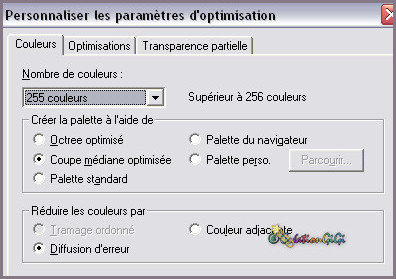
92 - Dans l'onglet Transparence
partielle mettre 106

et cocher la case Non, utiliser
la couleur de l'image existante
à 100% d'opacité.

J'espère que vous avez aimé ce
tutoriel
et qu'il vous donne le goût de
faire des animations.


Ce tutoriel a été créé par ©CréationGigi
le17
Octobre 2010

Design par
©EspaceGigi
Toute reproduction interdite |